


win11系统相信很多用户都安装使用了,在使用的过程中系统难免会出现一些问题,有用户就碰到了Win11关机后自动重启的情况,那么我们在遇到这种情况应该怎么办呢?下面小编给大家来分享一下Win11关机后自动重启怎么办?
Win11关机后自动重启的修复方法:
第一步:首先我们打开win11系统的开始菜单,在里面的搜索框中输入:控制面板 ,在搜索结果打开控制面板。
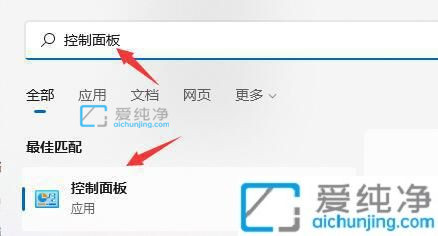
第二步:在打开的控制面板窗口中,鼠标点击“系统和安全”选项。
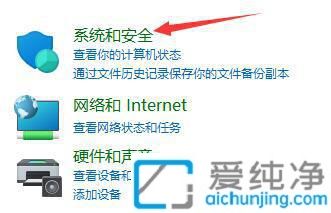
第三步:进入系统和安全界面后,鼠标点击“系统”选项。
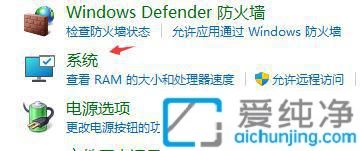
第四步:在进入系统选项之后,鼠标点击 相关链接 右侧的 “高级系统设置” 选项。
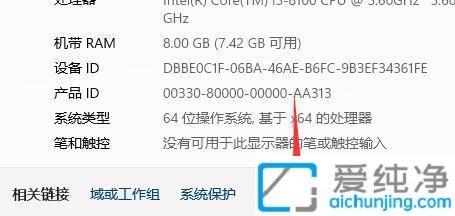
第五步:在打开的高级系统设置窗口中,鼠标点击 启动和故障恢复 里面的 设置 选项。
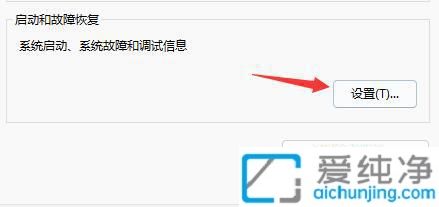
第六步:进入启动和故障界面中,取消勾选“自动重新启动”的选项,这样就可以关闭win11系统自动重启功能了。
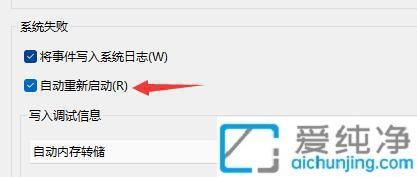
上述给大家讲解的就是Win11关机后自动重启的详细解决方法,有遇到一样情况的话,可以学习上面的方法步骤来进行解决吧,更多精彩资讯,尽在爱纯净。
| 留言与评论(共有 条评论) |